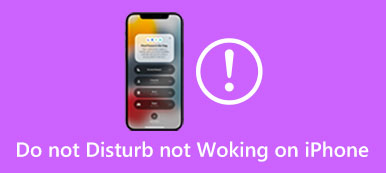L'iPhone est un compagnon fiable, qui nous aide à rester organisés et à respecter nos horaires grâce à sa fonction d'alarme intégrée. Cependant, il y a des cas où l'alarme ne se déclenche pas comme prévu, ce qui entraîne de la frustration et un sommeil excessif potentiel. Cet article discutera des raisons possibles derrière cela L'alarme iPhone ne se déclenche pas problème et dites dix solutions efficaces pour y remédier.
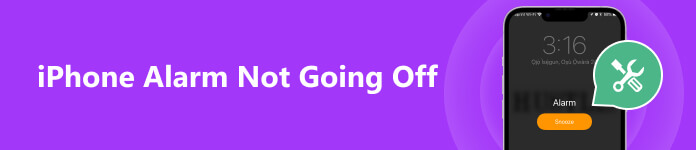
- Partie 1. Pourquoi mon alarme ne se déclenche-t-elle pas sur iPhone
- Partie 2. Comment réparer l'alarme qui ne s'éteint pas sur iPhone
- Partie 3. FAQ sur l'alarme iPhone qui ne se déclenche pas
Partie 1. Pourquoi mon alarme ne se déclenche-t-elle pas sur iPhone
Lorsque l'alarme de votre iPhone ne se déclenche pas comme prévu, cela peut être frustrant et entraîner divers désagréments. Il existe plusieurs causes potentielles au problème. Avant de montrer comment résoudre le problème de l'alarme qui ne se déclenche pas sur l'iPhone, nous aimons explorer pourquoi l'alarme de l'iPhone ne vous réveille pas à temps.
Paramètres d'alarme incorrects: La raison la plus courante pour laquelle une alarme iPhone ne se déclenche pas est des paramètres incorrects. Il est possible que vous ayez réglé l'alarme à la mauvaise heure ou que vous l'ayez complètement désactivée par erreur.
Ne pas déranger le mode: Une autre cause possible est que votre iPhone est en mode Ne pas déranger. Lorsqu'il est activé, ce mode bloque tous les appels entrants, les notifications et les alarmes, sauf si vous avez spécifié des exceptions.
Volume et mode silencieux: Il est important de vérifier les paramètres de volume de votre iPhone. Si le volume est coupé ou réglé trop bas, il se peut que vous n'entendiez pas l'alarme de l'iPhone lorsqu'elle se déclenche. Assurez-vous que le volume est monté et non en mode silencieux.
Problèmes logiciels: Parfois, des problèmes logiciels peuvent empêcher le bon fonctionnement des alarmes de votre iPhone. Cela peut arriver après la mise à jour du système d'exploitation de votre iPhone. De plus, un iOS obsolète peut empêcher l'alarme de l'iPhone de se déclencher.
Bogues d'applications tierces: Si vous utilisez une application d'alarme tierce au lieu de l'application Horloge par défaut sur votre iPhone, il peut y avoir des problèmes de compatibilité ou des bogues spécifiques à cette application. Vérifiez les paramètres de l'application pour vous assurer que toutes les configurations d'alarme sont correctement définies.
Gestion de la batterie et de l'alimentation: Des paramètres de batterie ou de gestion de l'alimentation insuffisants peuvent être la raison pour laquelle les alarmes de l'iPhone ne fonctionnent pas. Si la batterie de votre téléphone est extrêmement faible ou si vous avez activé le mode d'économie d'énergie, certaines fonctionnalités peuvent être limitées, affectant la fonctionnalité de l'alarme.
Problèmes matériels: Dans de rares cas, des problèmes matériels peuvent empêcher le bon fonctionnement des alarmes de votre iPhone. Des haut-parleurs, des prises audio ou d'autres composants internes défectueux peuvent en être la cause.
Partie 2. Comment résoudre le problème de l'alarme de l'iPhone qui ne se déclenche pas
Vous pouvez essayer les dix conseils ci-dessous pour dépanner et identifier la cause spécifique de l'alarme de votre iPhone qui ne se déclenche pas. Ils peuvent vous aider à résoudre le problème et à faire fonctionner correctement l'alarme de votre iPhone.
Vérifier les paramètres d'alarme et de volume
Lorsque les alarmes ne se déclenchent pas sur votre iPhone, vous devez d'abord vérifier et confirmer que l'alarme est configurée avec précision dans le horloge application. Vérifiez l'heure de l'alarme, répétez les paramètres et les options de répétition. De plus, vous devez vous assurer que le volume de votre iPhone est réglé sur un niveau audible. De plus, vous devriez vérifier le Sonnerie/Silence changer. Assurez-vous que le commutateur physique Ringer / Silent sur le côté de votre iPhone n'est pas réglé sur silencieux. Si le commutateur semble être en mode silencieux, mettez-le en position de sonnerie.

Changer le son de l'alarme
Il est possible que vous ayez choisi un son ou une chanson comme alarme trop faible ou qui ne joue pas correctement. Essayez de changer le son de l'alarme. Ouvrez le horloge app, choisissez Alarme en bas, appuyez sur le Changer à côté de votre alarme, puis allez à Son et haptique pour sélectionner un autre fichier audio en fonction de vos besoins.
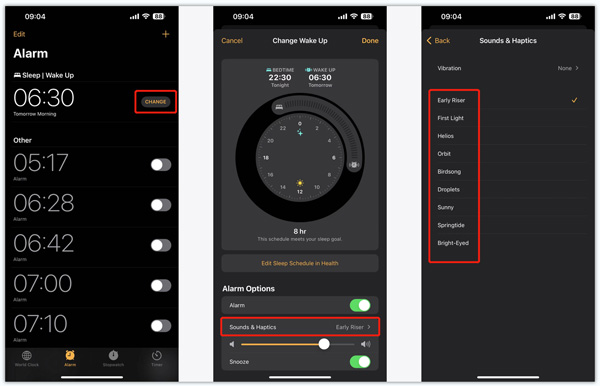
Fermer les applications d'arrière-plan
Certaines applications exécutées en arrière-plan peuvent interférer avec l'alarme de l'iPhone. Pour fermer ces applications, vous pouvez balayer vers le haut depuis l'écran inférieur ou appuyer deux fois sur le bouton d'accueil pour afficher le sélecteur d'applications, puis balayer vers le haut sur les fenêtres d'aperçu des applications pour les fermer.
Désactiver le mode Ne pas déranger
Éteins le Mode Ne pas déranger sur votre iPhone, car il peut empêcher les sons d'alarme et les notifications. Balayez vers le bas depuis le côté droit de l'écran supérieur pour accéder au centre de contrôle et assurez-vous que le bouton du croissant de lune n'est pas en surbrillance. Vous pouvez personnaliser les paramètres associés en appuyant sur le bouton à 3 points.
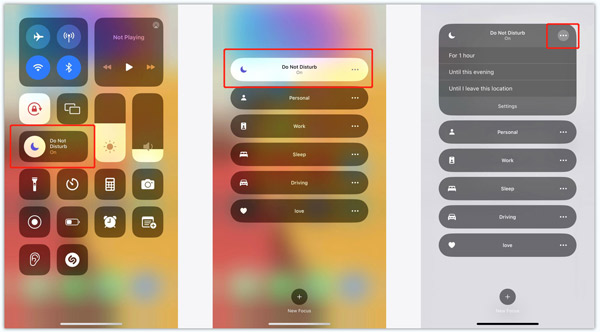
Activer le mode Heure du coucher lorsque l'alarme de l'iPhone ne s'éteint pas
Si vous utilisez la fonction Heure du coucher dans l'application Horloge, n'oubliez pas de revoir vos paramètres Heure du coucher. Le mode Heure du coucher active automatiquement Ne pas déranger pendant les heures de sommeil. Assurez-vous que la bascule Heure du coucher est désactivée ou ajustez les paramètres en fonction de vos préférences.
Redémarrez pour réparer l'alarme de l'iPhone qui ne se déclenche pas
Un simple redémarrage peut corriger des problèmes logiciels temporaires susceptibles d'interférer avec l'alarme de votre iPhone. Suivez les étapes habituelles pour éteindre votre iPhone, attendez quelques minutes, puis redémarrez-le. Vous pouvez obtenir le tutoriel sur redémarrer un iPhone sans écran au cas où l'écran de votre iPhone ne fonctionnerait pas.

Mettre à jour iOS pour dépanner l'alarme qui ne s'éteint pas sur iPhone
Les logiciels obsolètes peuvent causer divers bogues et problèmes. Assurez-vous que la dernière version d'iOS est installée sur votre iPhone. Aller à Général dans l'application Paramètres et appuyez sur Mise à jour du logiciel pour vérifier les mises à jour. Cliquez ici pour obtenir des raisons de pourquoi mon iPhone ne se met pas à jour.

Réinitialiser tous les réglages
La réinitialisation de tous les paramètres de l'iPhone peut aider à résoudre tout problème lié à la configuration. Allez dans Paramètres, appuyez sur Général, Sélectionnez l' Transférer ou réinitialiser l'iPhone option, appuyez sur Réinitialiser, Puis choisissez Réinitialiser tous les réglages. Entrez votre code d'accès iPhone pour continuer. Cette opération ne supprimera pas les données de votre iPhone mais réinitialisera les paramètres personnalisés par défaut.

Méthode professionnelle pour réparer l'alarme de l'iPhone qui ne se déclenche pas
Apeaksoft Restauration de Système iOS peut résoudre divers problèmes liés au système. Si le problème d'alarme de l'iPhone ne se déclenche pas est causé par un logiciel, vous pouvez l'utiliser pour réparer votre iPhone et faire fonctionner les alarmes normalement.

4,000,000+ Téléchargements
Corrigez l'alarme qui ne se déclenche pas sur votre iPhone en toute sécurité.
Mettez à jour/rétrogradez iOS et résolvez diverses erreurs liées au système.
Récupérez les précieuses données iOS des iPhones gelés et désactivés.
Compatible avec tous les appareils iOS et versions iOS.
Téléchargez iOS System Recovery, ouvrez-le, cliquez sur le bouton Démarrer, puis connectez votre iPhone. Vous pouvez utiliser son Mode standard fonctionnalité pour résoudre le problème de l'alarme qui ne se déclenche pas.

Suivez les instructions pour guider votre appareil iOS en mode de récupération. Téléchargez ensuite le package du micrologiciel pour remettre votre iPhone à la normale et résoudre le problème.

Contacter l'assistance Apple
Si le problème persiste après avoir essayé ces solutions, vous devrez peut-être contacter l'assistance Apple pour obtenir de l'aide. Visitez le site Web d'assistance Apple, connectez-vous à votre compte, puis recherchez l'assistance appropriée. En outre, vous pouvez installer l'application d'assistance Apple sur votre iPhone, l'ouvrir et vous connecter avec votre compte Apple, discuter avec un représentant de l'assistance Apple ou programmer un rappel à un moment opportun.
Partie 3. FAQ sur l'alarme iPhone qui ne se déclenche pas
L'alarme de mon iPhone se déclenchera-t-elle sur Ne pas déranger ?
Lorsque Ne pas déranger est activé sur votre iPhone, il peut empêcher les appels, messages et autres notifications de sonner ou de vibrer. Mais vous pouvez personnaliser certains paramètres pour vous assurer que votre alarme se déclenche même lorsque le mode Ne pas déranger est actif.
Comment puis-je activer Snooze pour mon alarme iPhone ?
Ouvrez l'application Horloge et accédez à Alarme. Localisez votre alarme et appuyez sur le bouton Modifier. Recherchez la fonction Snooze dans la section Options d'alarme et activez-la.
Comment faire vibrer votre iPhone lorsqu'une alarme se déclenche ?
Accédez à Alarme dans l'application Horloge et appuyez sur Modifier pour accéder à l'interface Modifier le réveil. Choisissez l'option Son et haptique, appuyez sur Vibration, puis sélectionnez votre vibration préférée.
Conclusion
Se réveiller à l'heure est essentiel pour maintenir une routine productive, et la fonction d'alarme de l'iPhone joue un rôle crucial pour y parvenir. Un L'alarme iPhone ne se déclenche pas peut avoir plusieurs causes allant de paramètres simples à des problèmes logiciels plus complexes. Vous devriez être en mesure de résoudre le problème en suivant les dix conseils décrits ci-dessus.